Apple iz kakršnega koli razloga precej težko najde namestitvene programe za starejše različice macOS-a. A čeprav je težko, je še vedno povsem mogoče.
Vsebina
- Povezano:
-
Zakaj bi potrebovali stare namestitvene programe za macOS?
- Zakaj ga dobiti neposredno pri Applu?
-
Kako najti stare namestitvene programe za macOS
- Najprej preverite Mac App Store
- Ali že posodabljate ali posodobite na macOS Catalina?
-
Kako pridobiti namestitveni program za starejše različice macOS in OS X
- Obiščite glavno stran Apple Support in poiščite
- Pojdite na Appleovo stran za prenos
- Nekaj stvari, ki jih je treba opozoriti
-
Zakaj boste potrebovali nove slike namestitvenega programa macOS za morebitne posodobitve po oktobru 2019
- Izjava o omejitvi odgovornosti pred namestitvijo česar koli
- Povezane objave:
Povezano:
- Kako očistiti namestitev macOS Catalina (brez zagonskega USB-ja)
- Kako namestiti macOS ali OS X na nov trdi disk za vaš Mac
- Ali morate zagnati 32-bitne aplikacije v macOS Catalina? Uporabite navidezni stroj Mojave
To je morda še posebej pomembna informacija zaradi nedavnega poteka veljavnosti varnostnega potrdila oktobra. Ampak do tega bomo prišli čez malo. Tukaj je tisto, kar morate vedeti o iskanju stare slike namestitvenega programa macOS, zakaj jih boste morda potrebovali in nekaj nasvetov, kako jih zbrati za naprej.
Zakaj bi potrebovali stare namestitvene programe za macOS?
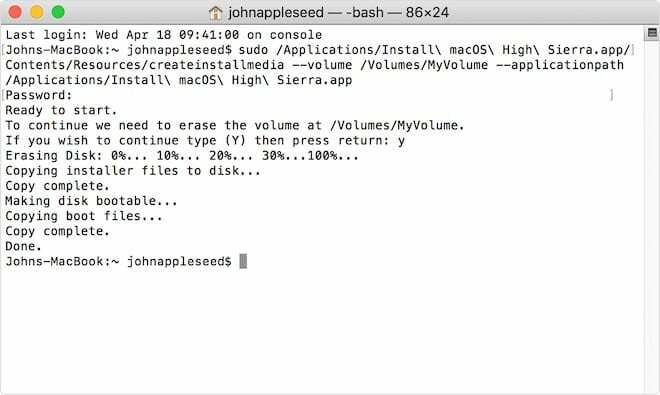
Obstaja več razlogov, zakaj je obdržati starejši namestitveni program za macOS dobra ideja, vendar je večina od njih precej tehničnih. Če spadate v kategorijo, ki potrebujete staro različico macOS-a, boste to vedeli. (Ta seznam lahko vključuje sistemske skrbnike, varnostne strokovnjake, razvijalce itd.)
Najbolj netehnični razlog, da potrebujete starejšo različico macOS-a, je preprosto posodobitev starejše naprave. Ni vsak Mac tam v naravi sposoben izvajati macOS Catalina.
Pravzaprav, če imate še posebej star Mac, ki nabira prah in bi ga radi posodobili, bo morda precej težko najti najnovejšo različico macOS-a, ki jo lahko izvaja.
Morda je v redu, če ga pustite z različico, ki se trenutno izvaja. Toda v večini primerov je bolje uporabiti novejšo različico macOS (ali najnovejšo možno različico).
Stara slika namestitvenega programa je prav tako izjemno priročna, če se zanašate na 32-bitne aplikacije in še niste posodobili na macOS Catalina.
Kot smo mi prej zajeto, lahko dejansko nastavite navidezni stroj Mac z aplikacijo za virtualizacijo, kot je VirtualBox. Lahko na primer nastavite macOS Mojave na virtualnem stroju in nadaljujete z uporabo 32-bitnih aplikacij — tudi če vaš gostiteljski Mac izvaja Catalina.
Zakaj ga dobiti neposredno pri Applu?
Ampak počakaj, bi lahko rekli. Čeprav bi morali pobrskati in poskusiti najti Appleovo povezavo do starega namestitvenega programa macOS, ko lahko preprosto najdete popolnoma dobrega na spletnem mestu tretje osebe?
Z eno besedo: ker te povezave tretjih oseb verjetno niso varne.
Nedvomno obstajajo popolnoma dobri ljudje, ki objavljajo stare slike namestitvenega programa macOS brez popolnoma nobenih zlonamernih namenov. Težava je v tem, da je težko - če ne nemogoče - vedeti, ali sodijo v ta tabor ali v tabor slabih igralcev.
Zaradi tega se je vredno izogniti vsem povezavam za prenos tretjih oseb in se dodatno potruditi pri iskanju povezav neposredno pri Applu. Tako boste veliko varnejši pred kakršno koli zlonamerno programsko opremo, vohunsko programsko opremo ali drugimi možnimi napadi.
Kako najti stare namestitvene programe za macOS
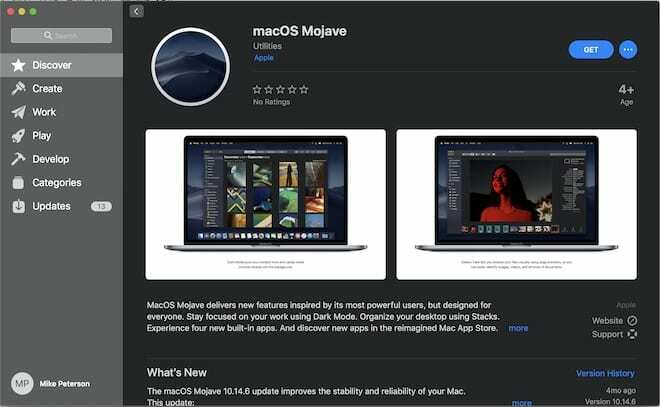
Kot smo omenili, je Apple že dolgo skrival stare slike namestitvenega programa macOS. Na voljo so, le da jih ni enostavno najti.
Medtem ko so bile stare slike namestitvenega programa tehnično v App Store, je Apple ukrepal, da jih dejansko skrije, tako da jih ni bilo mogoče odkriti z iskanjem.
V preteklosti je bil edini način, da pridete do njih, sledenje neposrednim povezavam, skritim v različni podporni dokumentaciji Apple. Toda Apple je pred kratkim nakazal, da spreminja način gostovanja starih namestitvenih programov macOS.
Najprej preverite Mac App Store
Za macOS Mojave in macOS High Sierra, tapnite navedeno povezavo, da odprete App Store svojega Maca in preverite, ali sta ti dve različici še na voljo.
Če ne, lahko tukaj najdete neposredne povezave do Applovih spletnih mest za prenos Sierra, Visoka Sierra, in Mojave tukaj.
Ali že posodabljate ali posodobite na macOS Catalina?
Priporočamo vsaj prenos namestitvenega programa Mojave. To bo verjetno koristno za različne ljudi, od uporabnikov, ki se zanašajo na 32-bitne aplikacije, do uporabnikov starejših računalnikov Mac, ki želijo posodobiti, vendar se izogibajo macOS Catalina.
Kako pridobiti namestitveni program za starejše različice macOS in OS X
Če je Apple potegnil povezave za macOS Sierra, macOS El Capitan in macOS Yosemite iz Mac App Store, obstaja še nekaj načinov za iskanje različice macOS ali Mac OS X, ki jo potrebujete.
Obiščite glavno stran Apple Support in poiščite
Najlažji način je, da obiščete Appleovo stran s podporo in nato poiščete želeno različico macOS ali OS X.
Besedilo je pomembno, zato vnesite »Kako nadgraditi na (izpolnite različico macOS ali OS X, ki jo potrebujete)
Pojdite na Appleovo stran za prenos
Čeprav so mnogi od teh namestitvenih programov še bolj skriti, so še vedno ugnezdeni v nejasnem kotu Applovega spletnega mesta: strani Prenosi.
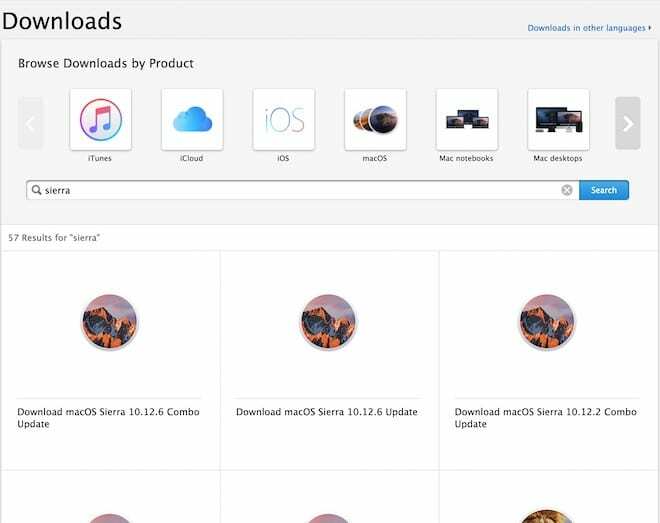
Tukaj lahko dejansko najdete različice macOS, stare kot Mac OS X Tiger iz leta 2005. Ne vemo, ali deluje, vendar je tam, če ga potrebujete.
Za večino ljudi so verjetno najbolj uporabne različice macOS, kot so Mojave, High Sierra in Sierra, ter različice OS X, kot so Yosemite, El Capitan in Sierra. Ko se stran odpre, se pomaknite navzdol do razdelka Prenos in poiščite možnost Če še vedno potrebujete macOS/OS X, uporabite to povezavo App Store. Če se dotaknete tega poziva, se odpre Mac App Store, tako da lahko prenesete določeno različico.
različice macOS
- Catalina
- Mojave
- Visoka Sierra
- Sierra
Različice OS X
- El Capitan
- Yosemite
Nekaj stvari, ki jih je treba opozoriti
Preden prenesete ali namestite stare slike macOS, morate upoštevati nekaj stvari.
- Ne pozabite upoštevati najboljših praks. Preverite, katere različice macOS-a lahko deluje vaš starejši Mac. Pred posodabljanjem poskrbite, da ste varnostno kopirali napravo – po možnosti večkrat.
- Ni poti nazaj. Novejšo različico macOS-a lahko namestite na starejšo različico. Toda obratno ne deluje. Starejšega macOS-a ni mogoče namestiti na novejšega. Če morate to storiti, boste morali popolnoma obrisati svoj Mac in namestiti starejšo različico.
- Povezave se lahko spremenijo. Čeprav je Apple dal na voljo starejše različice macOS-a, ni nobenega zagotovila, da sčasoma ne bo potegnil starejše različice macOS-a (ali jih bo še težje najti). Če potrebujete slike namestitvenega programa, je vredno nadaljevati in jih prenesti zdaj.
- Če vaš Mac uporablja OS X Mavericks in zgoraj. Nadgradite lahko neposredno na macOS, ni vam treba najprej posodobiti različice OS X. Če uporabljate Lion (10.7) ali Mountain Lion (10.8), boste morali najprej nadgraditi na El Capitan (10.11), nato pa posodobiti na macOS.
Zakaj boste potrebovali nove slike namestitvenega programa macOS za morebitne posodobitve po oktobru 2019
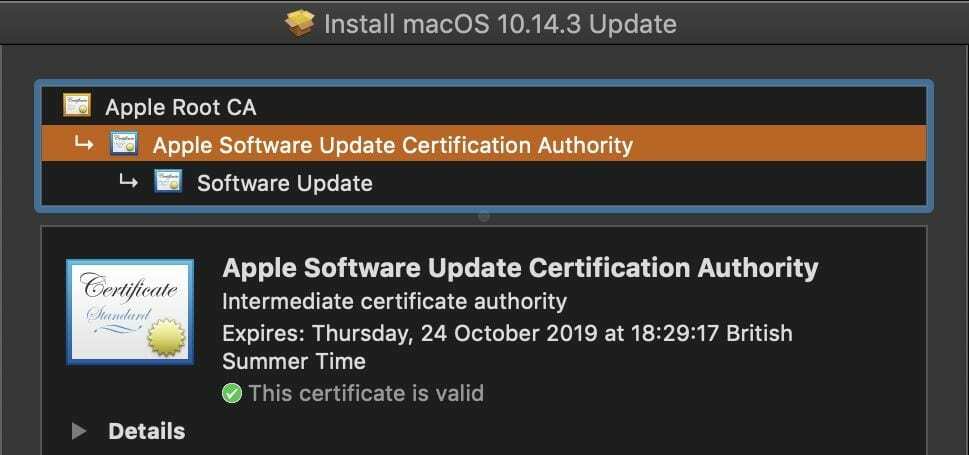
Verjetno je veliko ljudi, ki so v preteklosti zbrali številne slike namestitvenega programa macOS. Na žalost, kot smo že omenili, so te slike zdaj neuporabne.
Nazaj oktobra. 24. 2019 so potekla varnostna potrdila za številne stare različice macOS. V bistvu to pomeni, da te stare različice macOS ne bodo več delovale. To je škoda, toda nekaj lahko storite glede tega.
Medtem ko so stare slike namestitvenega programa macOS zdaj neuporabne, je vsaka slika namestitvenega programa, ki ste jo prenesli iz Apple-a pred okt. 24 bo imelo nova varnostna potrdila.
Na srečo je Apple obnovil certifikate za vse stare slike namestitvenega programa macOS, ki jih ponuja. Potrdila bodo žal spet potekla. Prednost je, da ne bodo potekle do leta 2029. Tako boste imeli desetletje vredno zabave pri namestitvi macOS.
(Opomba: nameščene različice macOS bodo še naprej delovale brez težav. Samo z inštalaterji boste naleteli na težave.)
Izjava o omejitvi odgovornosti pred namestitvijo česar koli
Ob vsem tem je vredno poudariti, da večina ljudi ne bo potrebovala stare zaloge namestitvenega programa macOS. Verjetno jim niti ne bo treba posodobiti na starejšo različico macOS-a.
Ne priporočamo, da poskušate namestiti katero koli staro različico macOS na vaš vsakodnevni gonilnik Mac, razen če res potrebujete. Če res želite raziskati staro različico Maca, uporabite sekundarni prenosnik ali navidezni stroj.
Če vaš Mac lahko izvaja macOS Catalina, vam toplo priporočamo, da posodobite na to različico macOS. (Razen če potrebujete 32-bitne aplikacije, v tem primeru morate namestiti macOS Mojave.)
Če vaš Mac ne podpira Catalina in že leta niste posodabljali, vam priporočamo, da raziščete, s katerimi različicami macOS-a je združljiv, in posodobite na najnovejše.
Sporočite nam v spodnjih komentarjih, če imate kakršna koli vprašanja ali dodatne nasvete.

Mike je samostojni novinar iz San Diega v Kaliforniji.
Čeprav pokriva predvsem Apple in potrošniško tehnologijo, ima pretekle izkušnje s pisanjem o javni varnosti, lokalni vladi in izobraževanju za različne publikacije.
Na novinarskem področju je nosil kar nekaj klobukov, vključno s pisateljem, urednikom in oblikovalcem novic.